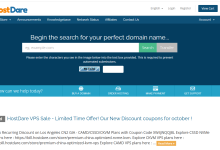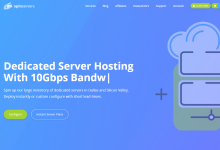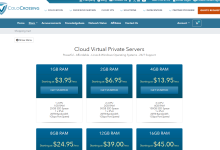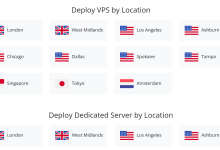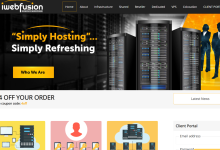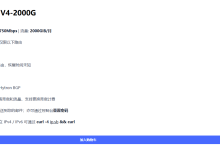如何打开审查元素?谷歌 chrome:ctrl + shift + i 或右键单击网页并选择“检查”mozilla firefox:ctrl + shift + k 或右键单击网页并选择“审查元素”microsoft edge:f12 或右键单击网页并选择“审查元素”safari:option + command + i 或在菜单栏中选择“开发”>“显示 web 检查器”

如何在网页浏览器中打开审查元素
审查元素是网页开发和故障排除的有力工具,它允许您检查和编辑网页的 HTML、CSS 和 JavaScript 代码。以下是如何在不同浏览器中打开审查元素:
谷歌 Chrome
- 快捷键: Ctrl + Shift + I (Windows/Linux) / Cmd + Option + I (Mac)
- 菜单: 右键单击网页,选择“检查”
Mozilla Firefox
- 快捷键: Ctrl + Shift + K (Windows/Linux) / Cmd + Option + K (Mac)
- 菜单: 右键单击网页,选择“审查元素”
Microsoft Edge
- 快捷键: F12
- 菜单: 右键单击网页,选择“审查元素”
Safari
- 快捷键: Option + Command + I
- 菜单: 在菜单栏中选择“开发”>“显示 Web 检查器”
审查元素窗口的结构
一旦审查元素窗口打开,它通常分为以下部分:
- DOM 树:显示网页的 HTML 结构。
- 样式:显示网页的 CSS 样式。
- 脚本:显示网页的 JavaScript 代码。
- 控制台:用于输入和执行命令。
- 网络:显示网页加载期间发送和接收的请求。
使用审查元素
您可以使用审查元素来:
- 查看和修改网页代码:通过在 DOM 树中选择元素或在样式和脚本选项卡中编辑代码。
- 识别和修复错误:通过检查控制台中的消息和错误。
- 调试脚本:通过在控制台中设置断点和使用调试器。
- 优化网页性能:通过分析网络面板中的请求和响应。
- 了解网页的设计和功能:通过查看 HTML 和 CSS 代码。